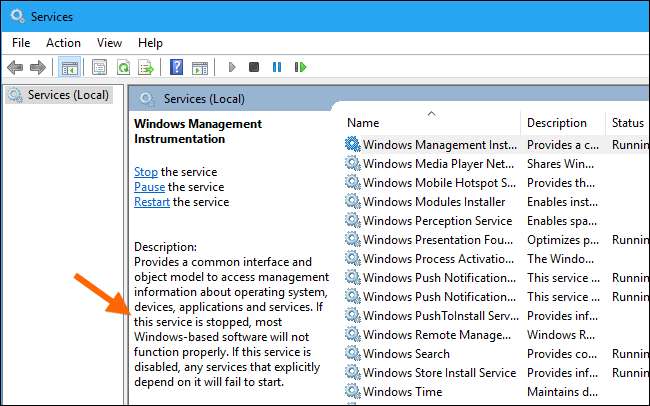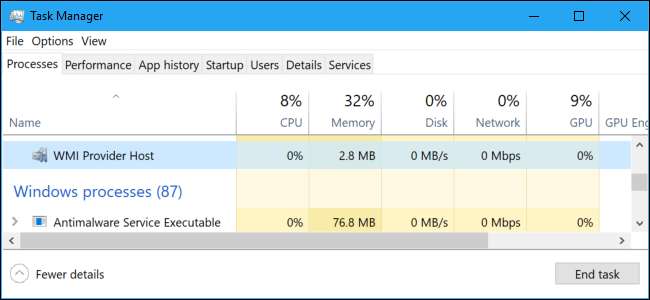
WMI-palveluntarjoajan isäntäprosessi on tärkeä osa Windowsia, ja se toimii usein taustalla. Sen avulla muut tietokoneesi sovellukset voivat pyytää tietoja järjestelmästäsi. Tämän prosessin ei pitäisi normaalisti käyttää monia järjestelmäresursseja, mutta se voi käyttää paljon suoritinta, jos jokin muu prosessisi järjestelmässä käyttäytyy huonosti.
LIITTYVÄT: Mikä tämä prosessi on ja miksi se toimii tietokoneellani?
Tämä artikkeli on osa meneillään oleva sarja selittää erilaisia tehtävienhallinnassa löydettyjä prosesseja, kuten Suorituksen välittäjä , svchost.exe , dwm.exe , ctfmon.exe , rundll32.exe , Adobe_Updater.exe ja monet muut . Etkö tiedä mitä nämä palvelut ovat? Parempi aloita lukeminen!
Mikä on WMI-palveluntarjoajan isäntä?
”WMI” tarkoittaa ”Windows Management Instrumentation”. Tämä on Windows-ominaisuus, joka tarjoaa standardoidun tavan ohjelmistoille ja hallintakoodeille pyytää tietoja Windows-käyttöjärjestelmän tilasta ja siinä olevista tiedoista. ”WMI-palveluntarjoajat” toimittavat nämä tiedot pyydettäessä. Esimerkiksi ohjelmisto tai komento voi löytää tietoa tilasta BitLocker-aseman salaus , tarkastella tapahtumalokin merkintöjä tai pyytää tietoja asennetuista sovelluksista, jotka sisältävät WMI-palveluntarjoajan. Microsoftilla on luettelo mukana olevista OMD-palveluntarjoajat verkkosivuillaan.
Tämä on erityisen hyödyllinen ominaisuus yrityksille, jotka hallitsevat tietokoneita keskitetysti, varsinkin kun tietoja voidaan pyytää komentosarjojen kautta ja näyttää tavallisella tavalla hallintakonsoleissa. Jopa koti-PC: ssä jotkut asentamasi ohjelmistot saattavat kuitenkin pyytää järjestelmää koskevia tietoja WMI-käyttöliittymän kautta.
Voit myös käyttää WMI: tä itse löytääksesi useita hyödyllisiä tietoja, joita ei tavallisesti paljasteta oman tietokoneesi Windows-käyttöliittymässä. Olemme esimerkiksi käsitelleet WMI-komentorivityökalun (WMIC) hanki tietokoneesi sarjanumero , löytää emolevyn mallinumero tai vain katso kiintolevyn SMART-tila .

Miksi se käyttää niin paljon suorittimia?
WMI-palveluntarjoajan ei pitäisi normaalisti käyttää paljon suorittimia, koska sen ei pitäisi normaalisti tehdä mitään. Se voi toisinaan käyttää prosessoria, kun toinen tietokoneellasi oleva ohjelmisto tai komentosarja pyytää tietoja WMI: n kautta, ja se on normaalia. Suuri suorittimen käyttö on todennäköisesti vain merkki siitä, että toinen sovellus pyytää tietoja WMI: n kautta.
Pitkä jatkuva korkea suorittimen käyttö on merkki siitä, että jotain on vialla. WMI-palveluntarjoajan ei pitäisi käyttää koko ajan paljon suorittimen resursseja.
Windows Management Instrumentation -palvelun uudelleenkäynnistäminen voi auttaa, jos se on jumissa huonossa tilassa. Voit myös käynnistää tietokoneen uudelleen, mutta on tapa käynnistää palvelu uudelleen käynnistämättä tietokonetta uudelleen. Voit tehdä tämän avaamalla Käynnistä-valikon, kirjoittamalla “Services.msc” ja käynnistämällä Palvelut-työkalun painamalla Enter-näppäintä.
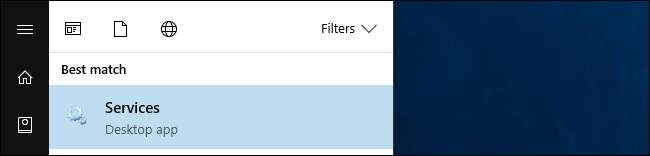
Etsi luettelosta ”Windows Management Instrumentation service”, napsauta sitä hiiren kakkospainikkeella ja valitse ”Käynnistä uudelleen”.
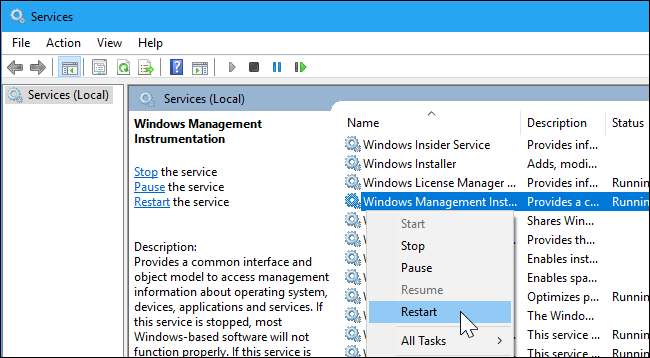
Jos CPU: n käyttö on jatkuvasti korkea, on todennäköistä, että jokin muu järjestelmäsi prosessi toimii huonosti. Jos prosessi pyytää jatkuvasti suurta määrää tietoja WMI-palveluntarjoajilta, WMI-palveluntarjoajan isäntäprosessi käyttää sitä paljon prosessoria. Tuo toinen prosessi on ongelma.
Voit tunnistaa mikä prosessi aiheuttaa ongelmia WMI: n kanssa, käytä Tapahtumienvalvontaa . Windows 10: ssä tai 8: ssa voit napsauttaa hiiren kakkospainikkeella Käynnistä-painiketta ja valita "Tapahtumienvalvonta" avataksesi sen. Avaa Windows 7: ssä Käynnistä-valikko, kirjoita ”Eventvwr.msc” ja käynnistä se painamalla Enter-näppäintä.
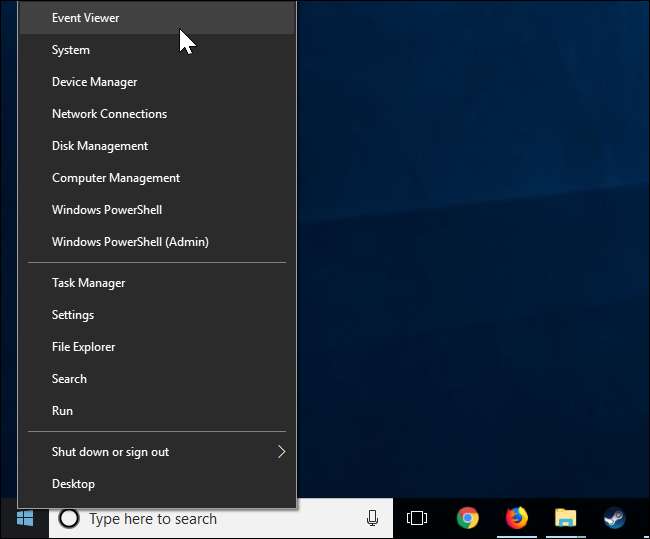
Siirry Tapahtumienvalvonta-ikkunan vasemmasta ruudusta kohtaan Sovellukset ja palvelulokit \ Microsoft \ Windows \ WMI-Activity \ Operational.
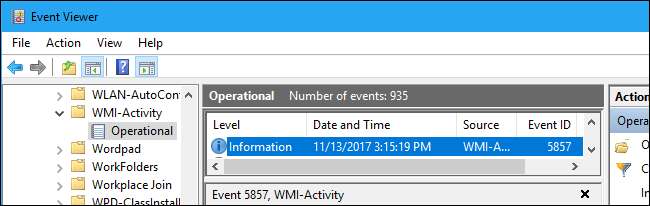
Selaa luetteloa ja etsi viimeisimmät ”Virhe” -tapahtumat. Napsauta kutakin tapahtumaa ja etsi numero ruudun "ClientProcessId" oikealta puolelta. Tämä kertoo WMI-virheen aiheuttaneen prosessin ID-numeron.
On hyvät mahdollisuudet nähdä useita virheitä täällä. Virheet voivat johtua samasta prosessin tunnistenumerosta, tai saatat nähdä useita eri prosessitunnuksia aiheuttavan virheitä. Napsauta kutakin virhettä ja katso, mitä ClientProcessId on selvittää.
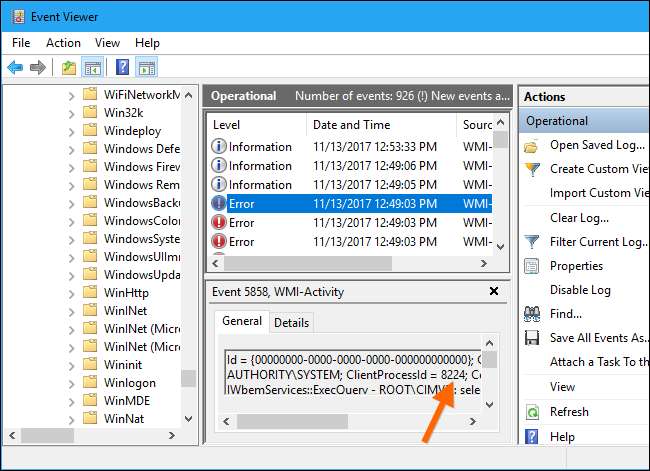
Voit nyt selvittää prosessin, joka saattaa aiheuttaa ongelmia. Ensimmäinen, avaa Tehtävienhallinta-ikkuna painamalla Ctrl + Vaihto + Escape tai napsauttamalla hiiren kakkospainikkeella tehtäväpalkkia ja valitsemalla Tehtävienhallinta.
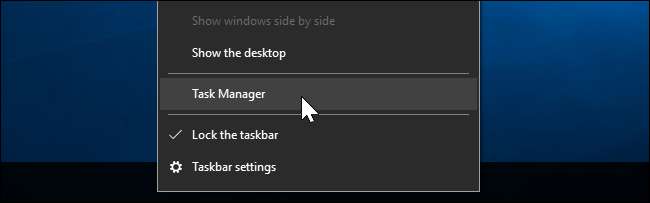
Napsauta Tiedot-välilehteä, napsauta PID-saraketta, jos haluat lajitella käynnissä olevat prosessit prosessitunnuksen mukaan, ja etsi tapahtumienvalvontalokeissa näkyvää tunnusta vastaava prosessi.
Esimerkiksi tässä olemme havainneet, että HPWMISVC.exe-prosessi aiheutti nämä virheet tässä tietokoneessa.
Jos prosessi on sittemmin päättynyt, et näe sitä tässä olevassa luettelossa. Lisäksi kun ohjelma sulkeutuu ja avautuu uudelleen, sillä on erilainen prosessin tunnusnumero. Siksi sinun on etsittävä viimeaikaisia tapahtumia, koska Tapahtumienäkymässä vanhempien tapahtumien prosessitunnusnumero ei auta sinua löytämään mitään.
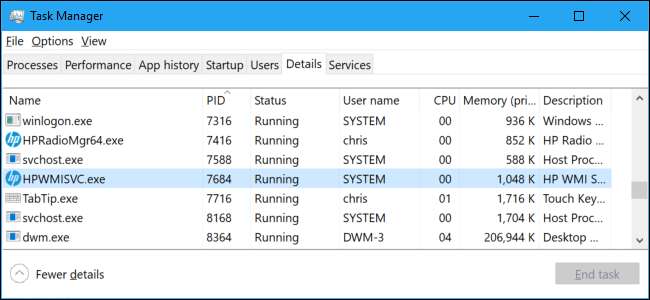
Kun nämä tiedot ovat käsillä, tiedät nyt prosessin, joka saattaa aiheuttaa ongelmia. Voit etsiä sen nimeä verkosta selvittääksesi siihen liittyvän ohjelmiston. Voit myös napsauttaa hiiren kakkospainikkeella prosessia luettelossa ja napsauttaa "Avaa tiedoston sijainti" avataksesi sen sijainnin järjestelmässäsi, mikä saattaa näyttää sinulle suuremman ohjelmistopaketin, johon ohjelma kuuluu. Saatat joutua päivittämään tämän ohjelmiston, jos käytät sitä, tai poistamaan sen, jos et.
Voinko poistaa WMI-palveluntarjoajan käytöstä?
Windows Management Instrumentation -palvelun voi poistaa käytöstä tietokoneellasi. Tämä kuitenkin rikkoo monia erilaisia asioita tietokoneellasi. Se on tärkeä osa Windows-käyttöjärjestelmää, ja se tulisi jättää yksin.
Kuten tämän palvelun virallisessa kuvauksessa sanotaan: "Jos palvelu lopetetaan, useimmat Windows-pohjaiset ohjelmistot eivät toimi kunnolla". Älä siis poista tätä palvelua käytöstä! Jos sinulla on ongelmia sen kanssa, sinun on tunnistettava tietokoneellasi prosessi, joka saa WMI-palveluntarjoajan käyttämään niin paljon suorittimia ja päivittämään, poistamaan tai poistamaan käytöstä että prosessin sijaan.